Рассмотрим, как открыть второй Яндекс браузер на компьютере. Более того, для любого другого браузера можно точно также открыть второй браузер, либо третий, четвертый, пятый браузер. Главное, чтобы потом самому не запутаться в этом многобразии.

Содержание:
1. Как открыть второй Яндекс браузер
2. Второй Edge и вторая Опера
3. Вторая Мозилла и второй Гугл Хром
4. Видео: Как открыть второй Яндекс браузер на компьютере или еще одну Оперу, Мозиллу, второй Гугл Хром, Edge
Кратко, как открыть второй браузер:
1. Кликнуть ПКМ (правой кнопкой мыши) по значку браузера.
2. Появится меню, в котором надо кликнуть по названию браузера. Тогда откроется еще один, второй браузер.
Как открыть второй Яндекс браузер
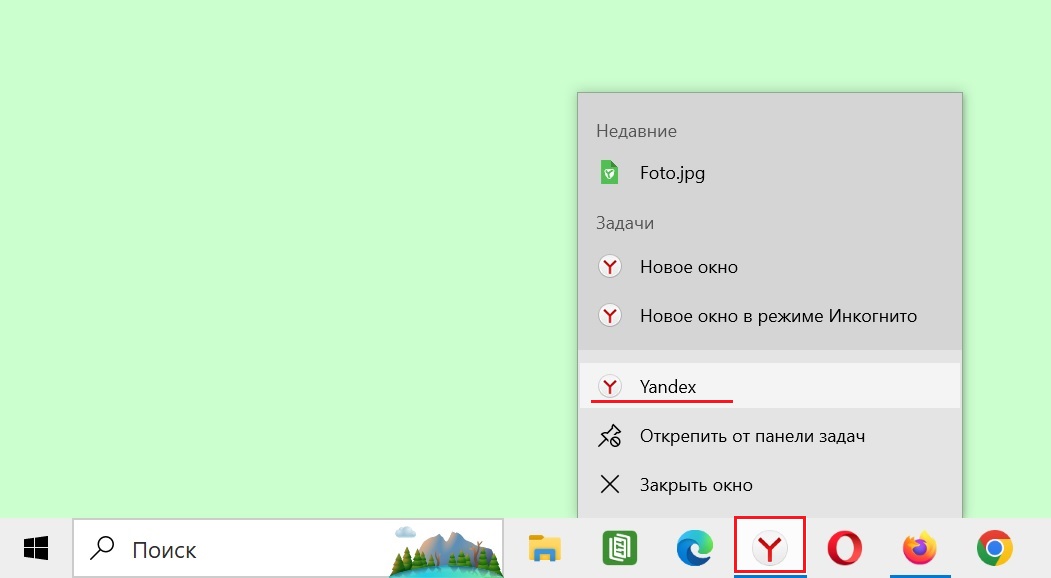
Нужно подвести курсор мыши к значку Яндекс браузера (в красной рамке на рис. 1). Обычно на компьютере этот значок расположен внизу экрана — в панели задач. Кликаем по нему ПКМ (правой кнопкой мыши).
Появится меню, в котором следует кликнуть по названию браузера, то есть, по строке с надписью «Яндекс», либо щелкнуть по «Новое окно в режиме инкогнито», либо «Новое окно» (рис. 1). Если нажать, например, на «Яндекс», появится второе окно Яндекс браузера.
Описанную выше процедуру можно повторить еще раз. После этого появится третье окно Яндекс браузера. Если оно лишнее, то есть не нужно, можно окно с браузером закрыть с помощью крестика в правом верхнем углу.
Таким образом, с помощью клика правой кнопкой мыши по значку браузера можно открыть второе окно для любого другого браузера.
Второй Edge и вторая Опера

Так же, как это было выше описано для Яндекс браузера, можно на своем компьютере открыть второй Microsoft Edge. Этот браузер есть на всех компьютерах, где стоит операционная система Windows.
Нужно кликнуть ПКМ (правой кнопкой мыши) по значку Edge (на рис. 2 обведен в красную рамку). Дальше из появившегося меню следует выбрать «Microsoft Edge» (рис. 2). Сразу же появится второе окно этого браузера.
Если подвести курсор мыши внизу (в панели задач) к значку Microsoft Edge, то сразу появится два окна этого браузера. Ниже имеется видео, где это показано наглядно.
Следующий браузер — Опера. Так же, как и для других браузеров, следует подвести курсор мыши к значку Оперы (рис. 3) и нажать на ПКМ (правую кнопку мыши).
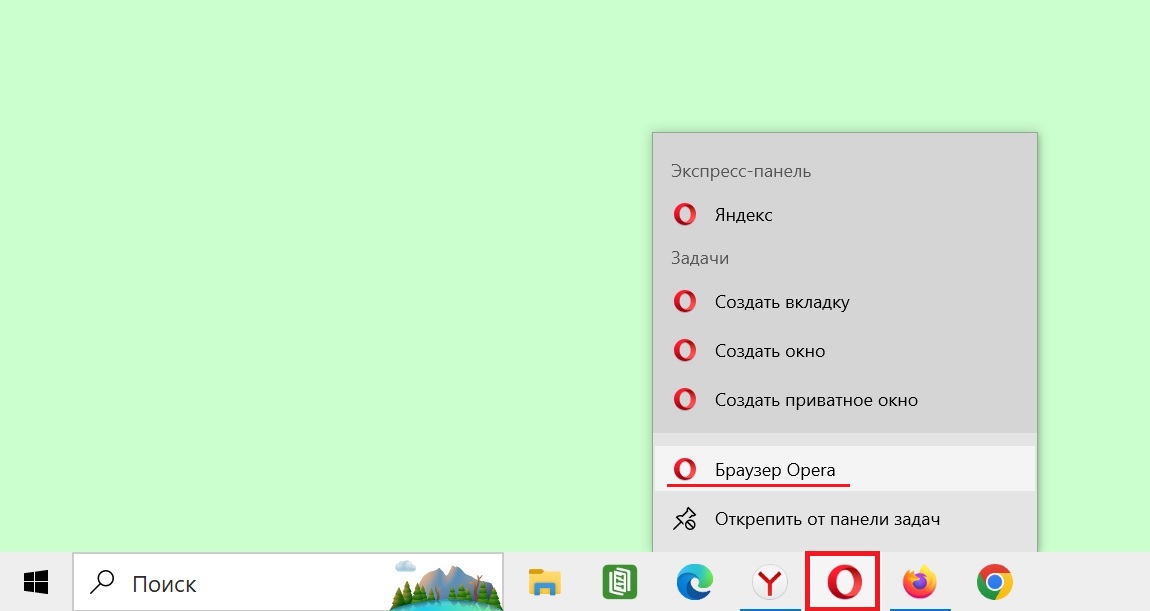
После нажатия на ПКМ появится меню, в котором следует кликнуть на строку «Браузер Opera» (рис. 3). Тогда откроется еще одно, второе окно Оперы.
Далее повторим эту процедуру, чтобы открыть вторую Мозиллу.
Вторая Мозилла и второй Гугл Хром
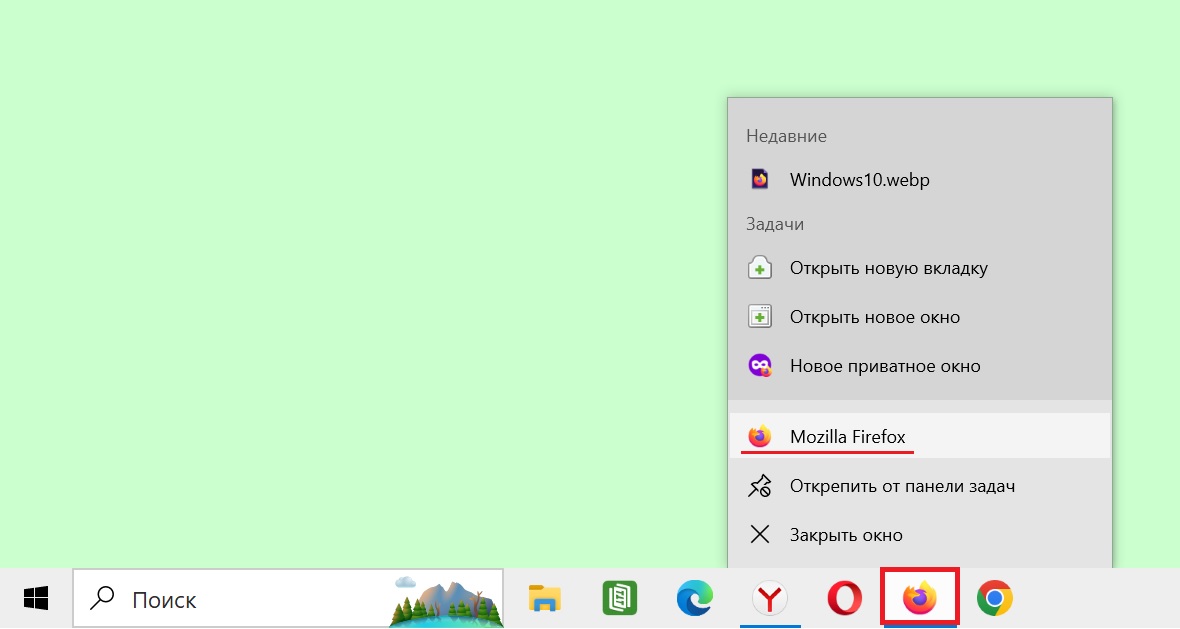
Подводим курсор мыши к значку Мозиллы (выделен красной рамкой на рис. 4). Откроется меню, в котором следует нажать на строку «Mozilla Firefox». Появится еще одно, второе окно Mozilla.
Аналогично и для Google Chrome (рис. 5).
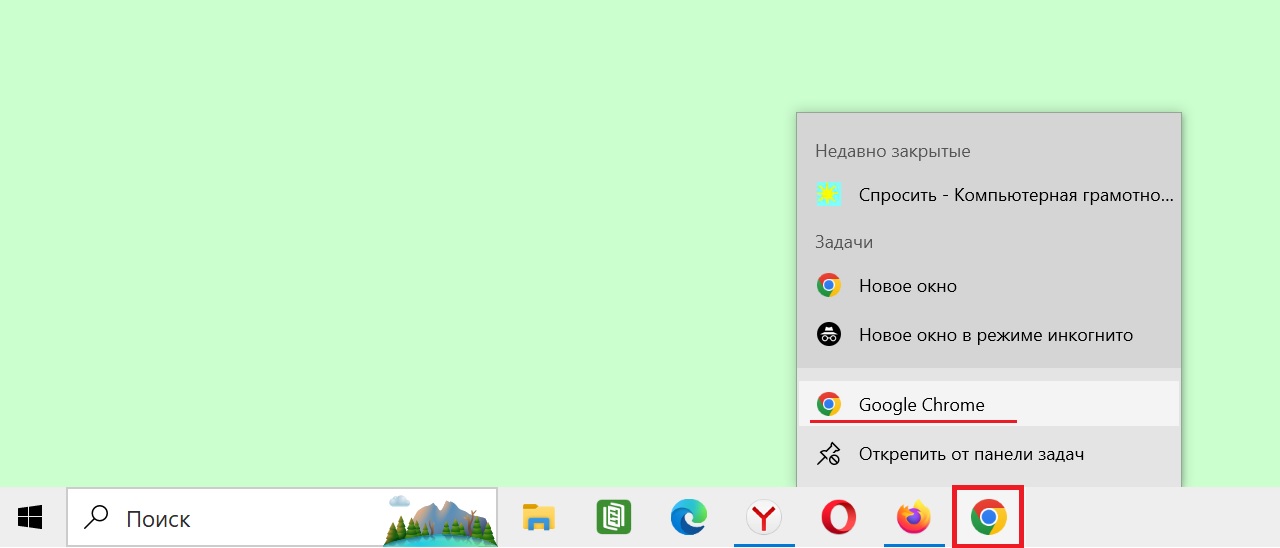
Необходимо подвести курсор мыши к значку Google Chrome. Затем нажать на ПКМ (правую кнопку мыши). Дальше щелкаем по строке «Google Chrome» (рис. 5). В результате в панели задач появится два окна с браузером Гугл Хром.
Для любого браузера можно открыть второе окно тем способом, который описан выше для пяти наиболее распространенных браузеров.
Видео: Как открыть второй Яндекс браузер на компьютере или еще одну Оперу, Мозиллу, второй Гугл Хром, Edge
Спасибо за внимание!
Дополнительно:
1. Как быстро увеличить размер экрана в браузере на компьютере
2. Как загрузить картинку и получить на нее ссылку в Яндекс Диске

